- ผู้เขียน Jason Gerald [email protected].
- Public 2024-01-19 22:14.
- แก้ไขล่าสุด 2025-01-23 12:49.
การเก็บถาวรและการเก็บถาวรอัตโนมัติเป็นคุณลักษณะของ Office 2007 ที่อนุญาตให้คุณย้ายไฟล์เก่าไปยังตำแหน่งที่เก็บถาวรภายในระยะเวลาที่กำหนด โดยทั่วไป Outlook 2007 จะเก็บถาวรไฟล์โดยอัตโนมัติทุกๆ 14 วัน แต่คุณสามารถเก็บถาวรไฟล์ด้วยตนเอง หรือตั้งค่าการเก็บถาวรอัตโนมัติเพื่อเก็บถาวรไฟล์ตามกำหนดเวลา
ขั้นตอน
วิธีที่ 1 จาก 2: การเก็บถาวรด้วยตนเอง
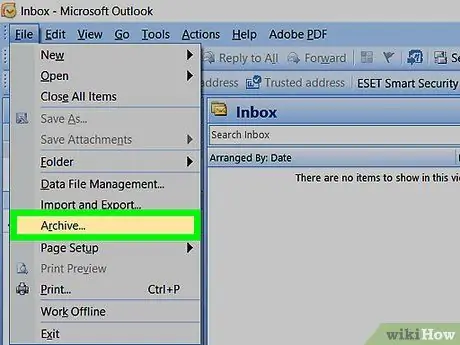
ขั้นตอนที่ 1 คลิก File ที่ด้านบนของหน้าต่าง Outlook 2007 จากนั้นเลือก Archive
กล่องโต้ตอบการเก็บถาวรจะปรากฏขึ้น
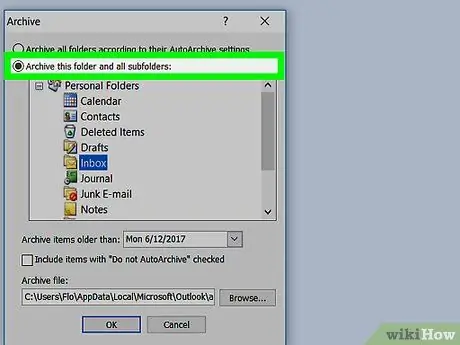
ขั้นตอนที่ 2 เลือกปุ่มเก็บถาวรโฟลเดอร์นี้และโฟลเดอร์ย่อยทั้งหมด
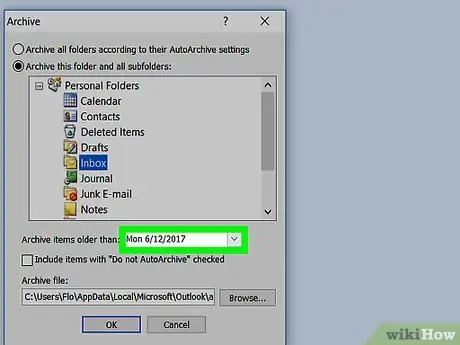
ขั้นที่ 3. คลิกเมนูข้าง ๆ Archive items older than จากนั้นเลือกวันที่ที่คุณต้องการ
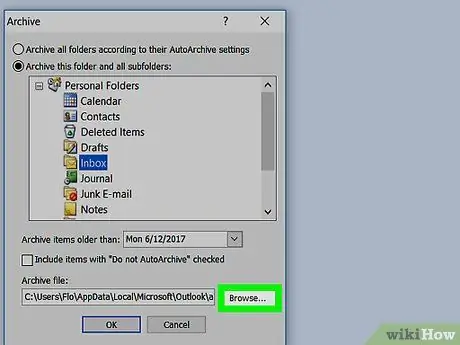
ขั้นตอนที่ 4 คลิก เรียกดู จากนั้นเลือกตำแหน่งที่จะบันทึกไฟล์เก็บถาวร
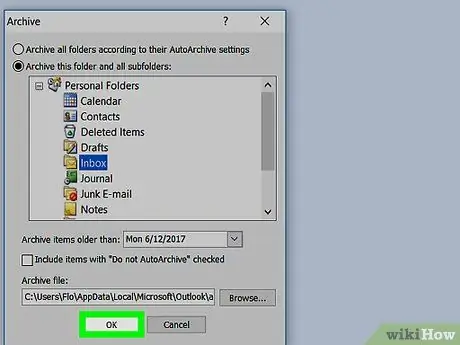
ขั้นตอนที่ 5. คลิกตกลง
ไฟล์ทั้งหมดใน Outlook ที่เก่ากว่าวันที่ที่คุณเลือกจะถูกเก็บถาวร
วิธีที่ 2 จาก 2: การปรับแต่งการเก็บถาวรอัตโนมัติ
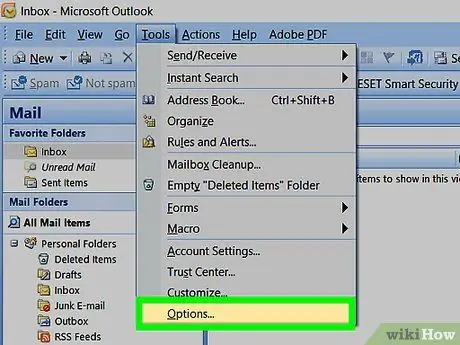
ขั้นตอนที่ 1 คลิก เครื่องมือ ที่ด้านบนของหน้าต่าง Outlook 2007 จากนั้นเลือก ตัวเลือก
กล่องโต้ตอบตัวเลือกจะปรากฏขึ้น
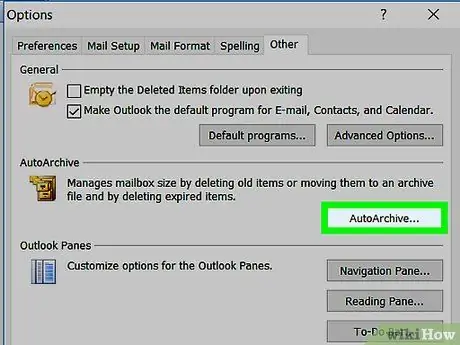
ขั้นตอนที่ 2 คลิกแท็บ อื่นๆ จากนั้นคลิก เก็บถาวรอัตโนมัติ
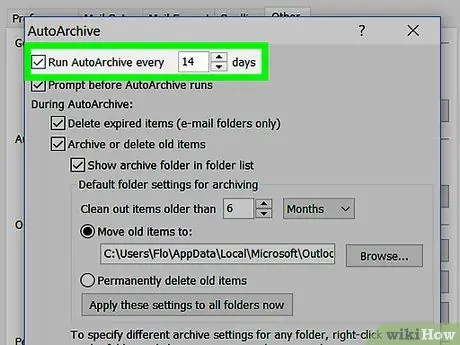
ขั้นตอนที่ 3 ทำเครื่องหมายที่ช่องทำเครื่องหมาย Run AutoArchive every จากนั้นเลือกความถี่ในการสแกนจากเมนูที่มี
โดยทั่วไป Outlook 2007 จะสแกนไฟล์เก่าทุกๆ 14 วัน
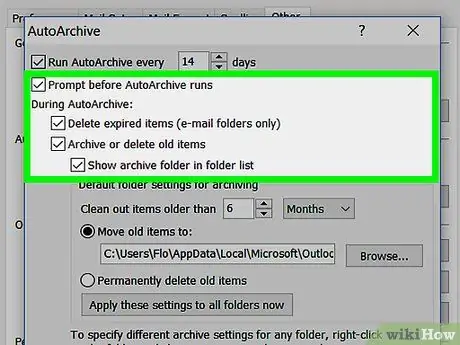
ขั้นตอนที่ 4 ตรวจสอบตัวเลือกด้านล่างอย่างน้อยหนึ่งตัวเลือกตามต้องการ:
- แจ้งก่อนเรียกใช้ AutoArchive: คุณลักษณะนี้จะแสดงข้อความเตือนก่อนกระบวนการเก็บถาวร ดังนั้นคุณจึงสามารถยกเลิกเซสชันการเก็บถาวรอัตโนมัติได้หากต้องการ
- ลบรายการที่หมดอายุ: ฟีเจอร์นี้อนุญาตให้ Outlook ลบไฟล์เมื่อไฟล์นั้นเก่าพอ
- เก็บถาวรหรือลบรายการเก่า: คุณลักษณะนี้ช่วยให้คุณสามารถเก็บถาวรหรือลบไฟล์บางไฟล์ได้เมื่อไฟล์เก่าเพียงพอ
- แสดงโฟลเดอร์เก็บถาวรในรายการโฟลเดอร์: เมื่อเปิดฟีเจอร์นี้ ไดเร็กทอรีเก็บถาวรจะปรากฏในบานหน้าต่างนำทางของ Outlook ดังนั้นคุณจึงสามารถเรียกดูไฟล์ที่เก็บถาวรได้อย่างง่ายดาย
- ล้างรายการที่เก่ากว่า: การตั้งค่านี้อนุญาตให้คุณระบุอายุของไฟล์ที่จะเก็บถาวร ตั้งแต่ 1 วันถึง 60 เดือน
- ย้ายรายการเก่าไปที่: คุณลักษณะนี้ช่วยให้คุณเลือกตำแหน่งที่จะบันทึกไฟล์ที่เก็บถาวรของคุณ
- ลบรายการอย่างถาวร: ฟีเจอร์นี้ช่วยให้ Outlook สามารถลบไฟล์เก่าได้โดยตรงโดยไม่ต้องเก็บถาวรก่อน
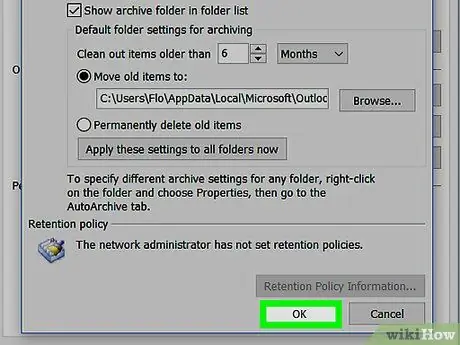
ขั้นตอนที่ 5. คลิกตกลง การตั้งค่าการเก็บถาวรอัตโนมัติของคุณจะถูกบันทึกและเปิดใช้งาน






